A grande vantagem do Anchor é que ele está em capaz de se conectar com outras plataformas de podcast, para que ao fazer upload de um podcast no Anchor, ele permita divulgar o material que você carregou em outras plataformas como Ivoox, Spotify, Apple Podcast, entre outras.
Como funciona a âncora
casa
Você pode criar uma conta no Anchor ou simplesmente entre pelo seu Facebook. Uma vez logado, você verá sua página inicial. Enquanto estiver nele, você pode deslizar a tela para a esquerda e verá o conteúdo que as pessoas que você segue e aqueles que seguem você carregaram.
Basta pressionar na tela e o player abre e você começa a ouvir o conteúdo. O Anchor permite interagir com o proprietário de um conteúdo com uma opção chamada Ligue para esta estação. Com ele você pode enviar uma nota de voz ou qualquer mensagem gravada e enviar para essa pessoa.
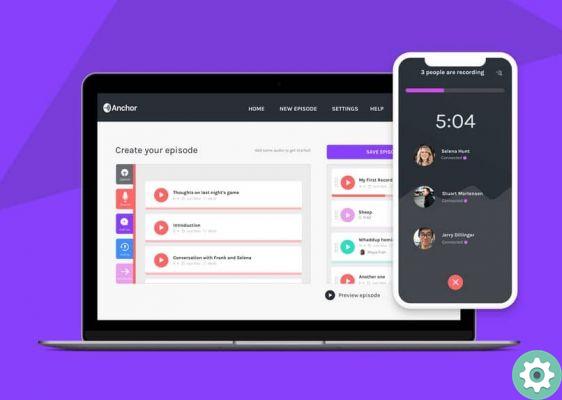
Buscador
Se você usar este aplicativo no seu celular, verá um motor de busca em Barra de ferramentas inferior da âncora, que permitirá que você encontre conteúdo específico. Por sua vez, o buscador organiza os podcasts por categorias que podem lhe interessar (música, esportes, negócios, Youtubers e outros temas dentro da comunidade).
Perfil
Por fim, há a seção de perfil, onde encontraremos três abas: Estação, Episódios e Pessoas. No primeiro você verá e editará o podcast que fez, no segundo verá todo o conteúdo que possui e na seção Pessoas verá todas as pessoas que segue e a última coisa que postaram.
Como gravar um podcast no Anchor
Para iniciar a gravação, você deve pressionar o botão botão vermelho com cruz branca na barra de ferramentas inferior. Uma vez lá, o que você precisa fazer é se aproximar, caso não tenha um microfone, e o telefone detectará automaticamente sua abordagem e começará a gravar automaticamente. Uma vez separados, a gravação pára.
Se você tiver um microfone, pressione registro para iniciar o registro do aplicativo. Após a conclusão do registro, a Anchor oferece a opção de adicionar uma faixa de fundo ao seu podcast. De referir que o limite de registo na candidatura é de cinco minutos.

Assim que o registro estiver concluído, teremos que dar Fatto e então teremos que colocar um título em nosso podcast e selecionar se vamos compartilhá-lo no Facebook e Twitter. Uma vez publicado, podemos ver nosso podcast no Seção da estação.
Vantagens e características da ancoragem
Além da forma tradicional de gravar e enviar seu podcast, há um recurso de entrevista em onde você pode fazer chamadas e gravá-las para enviar conteúdo, como se fosse um convidado em seu canal. Basta procurar o número em seus contatos ou adicioná-lo manualmente, fazer a chamada e começar a gravar.
Esse recurso é muito útil se você tiver um canal especializado e puder entrar em contato com um especialista do setor para contribuir com suas ideias.
você pode incluir música e sincronizar músicas de outras plataformas como Spotify e Apple Music e carregá-los e, além disso, há um grande número de sons que podemos incluir em nossa estação. Tudo o que aparece na Estação virá excluído após 24 horas, portanto, se você quiser salvar algum conteúdo, precisará adicioná-lo ao episódio.
Assim que um podcast for publicado, você terá a opção de editar o episódio a qualquer momento, portanto, se você digitar incorretamente um título ou descrição, você pode corrigi-lo sem nenhum problema. Você também pode editar a imagem final.


























